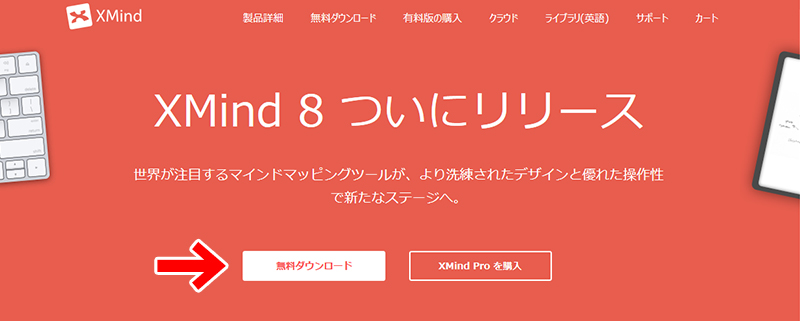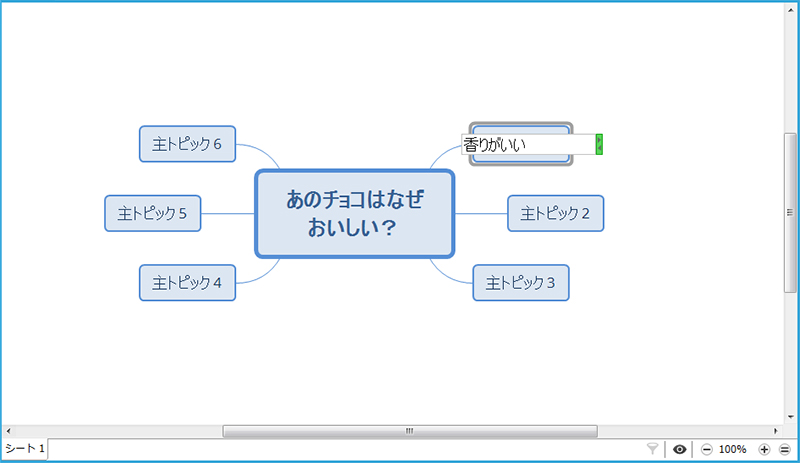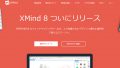アイデアや考えをまとめるのに便利なツールに「XMind 8」があります。
XMind 8は、誰でもかんたんに「図を使った思考法」ができる無料ソフトで、いろいろなタイプの図を使って考えることができます。
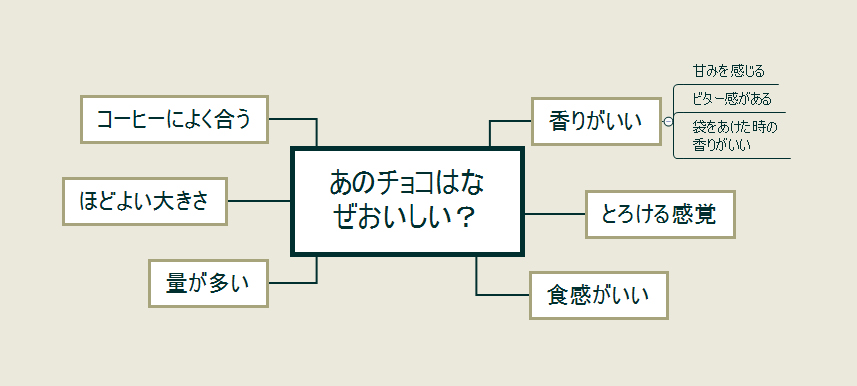
デフォルトで設定されているのはマインドマップ形式です。中央から枝を広げていくタイプのものです。
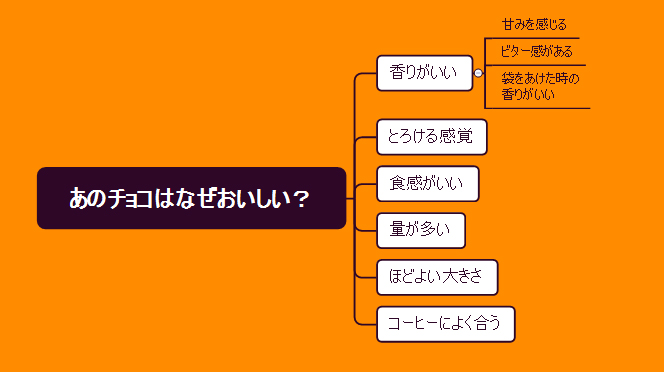
右または左に枝を伸ばしていく「ロジカルツリー(樹形図)」にもかんたんに切り替えることができます。
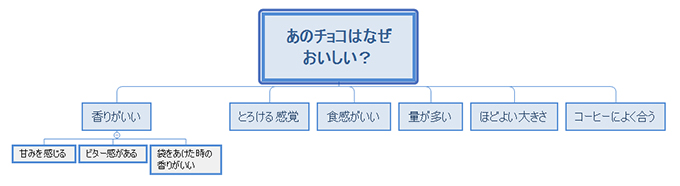
下に向かって枝を伸ばしていく図に切り替えることもできます。組織図などによく使われるタイプの図です。
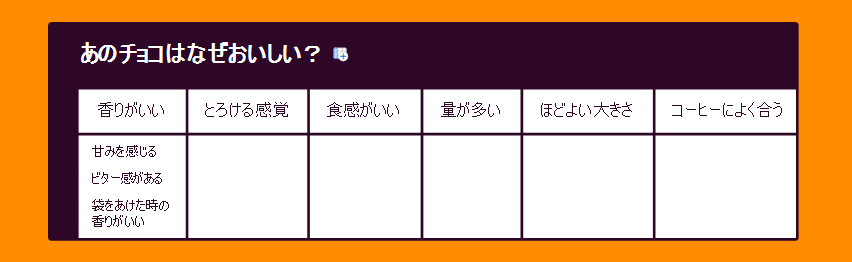
マス目で区切った図に切り替えることもできます。いわゆる「マトリックス」タイプの図です。
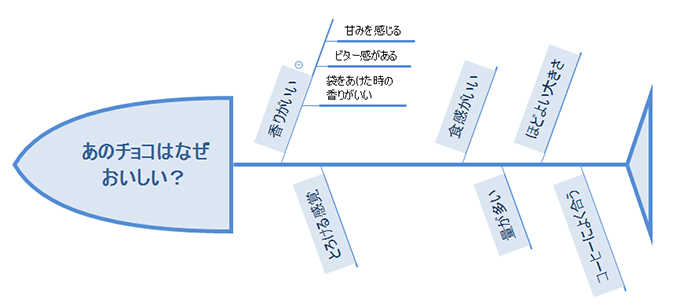
魚の骨のような図が特長的な思考法「フィッシュボーン」も使うことができます。XMind 8では「魚骨図」という名称になっています。

また、手書きのマインドマップ風の表示にも切り替えることができます。
・・・などなど、「XMind 8」は様々なタイプの図を使って、アイデア出しや考えをまとめることができます。

というわけで今回は「XMind 8」の導入方法をお届けします。
「XMind 8」の導入方法
XMindはフリー版と有料版がありますが、フリー版でも高機能なので十分に使えます。
ダウンロードしてみよう
1.XMindのサイトにアクセスし、「無料ダウンロード」をクリックします。
2.使用環境を選択します。ここではWindowsを選んでみます。
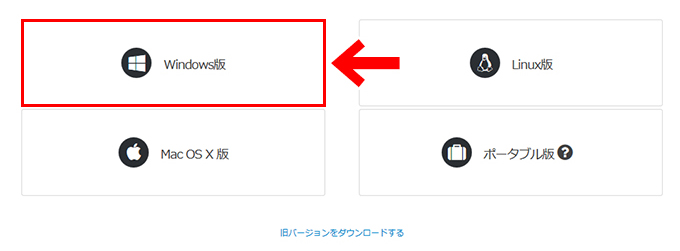
3.「ラインセンスの内容に同意します」にチェックを入れ、ダウンロードボタンをクリックします。
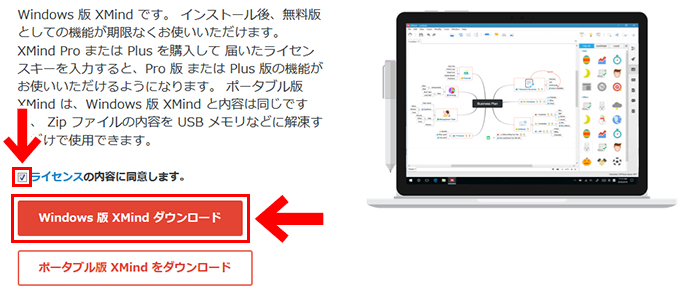

インストールしてみよう
1.セットアップ画面になったら「Next」をクリックします。
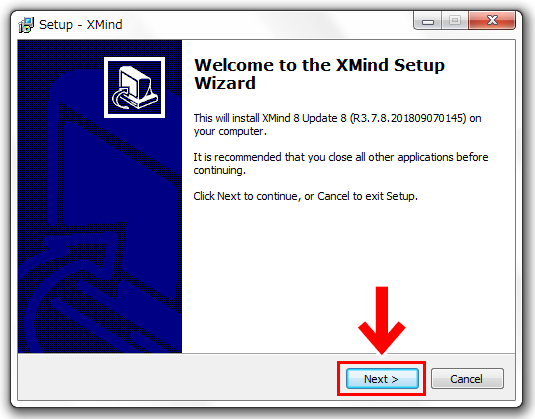
2.「I accept the agreement」にチェックを入れて、「Next」をクリックします。

3.任意のインストール先を選び、「Next」をクリックします。
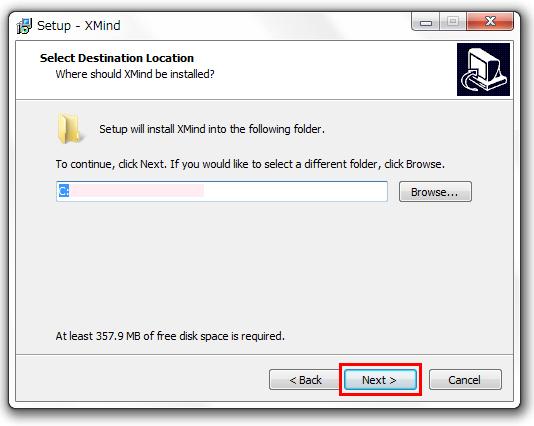
4.デスクトップアイコンを作るかなどを聞かれます。任意のものにチェックを入れて、「Next」をクリックします。
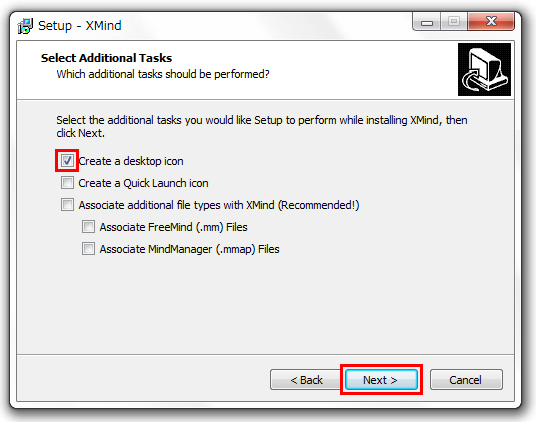
特にこだわりがなければ、「Create a desktop icon(デスクトップにアイコンを作る)」のみのチェックでよいかと思います。
5.インストール先などの確認画面になります。問題がなければ「Install」をクリックすると、インストールがはじまります。
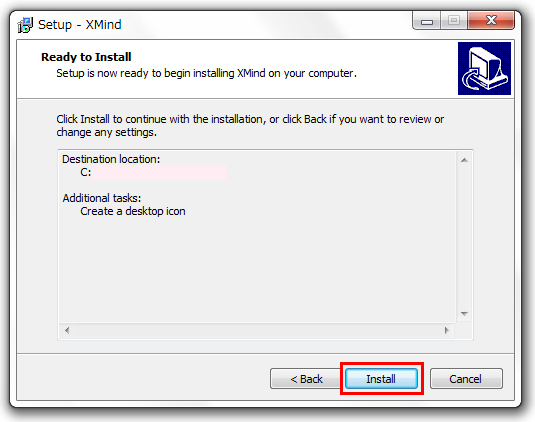
6.インストールが終わると次のような表示になります。
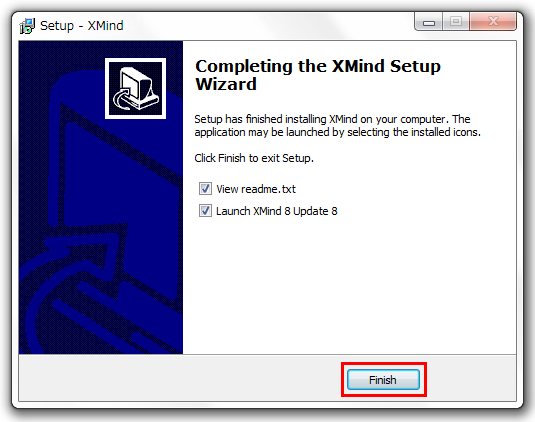
チェックの入っている欄は
- 「View readme.text(このあとすぐにリードミーを表示するか)」
- 「Launch XMind 8 Update 8(このあとすぐにXMind 8を立ち上げるか)」
という問いかけです。
特にこだわりがなければ、そのままでよいかと思います。
「Finish」をクリックするとインストール完了です。

さっそくXMind 8を使ってみよう
XMind 8の使い方はとってもかんたんです。こちらのページで使い方をくわしく紹介しています。
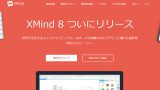
まとめ
今回は、アイデアや考えをまとめるのに便利なソフト「XMind 8」の使い方をお届けしました。
よかったら参考にしてみてくださいね。